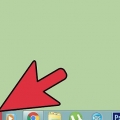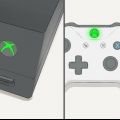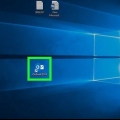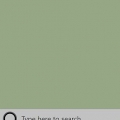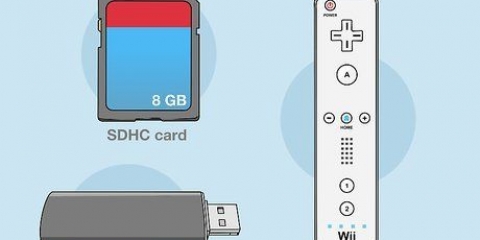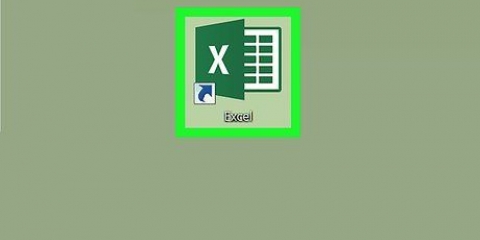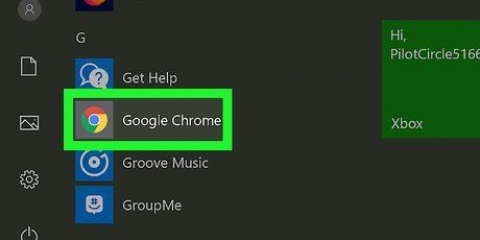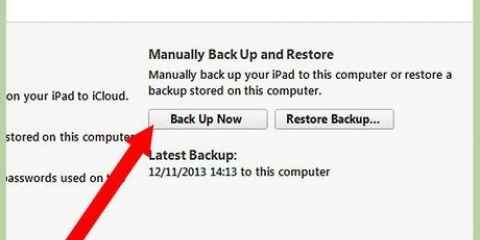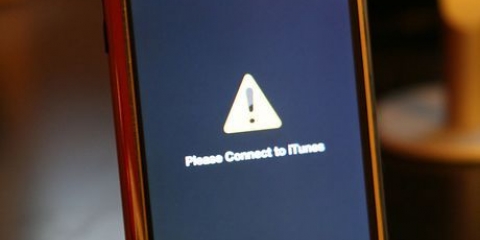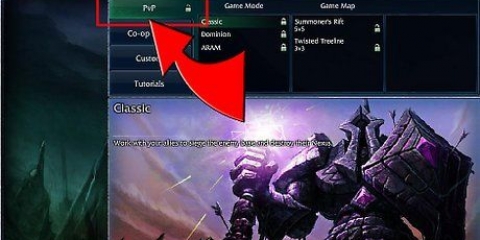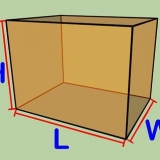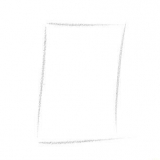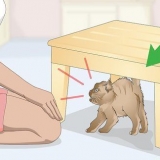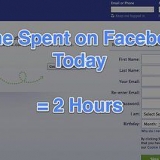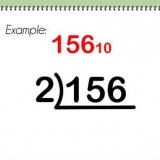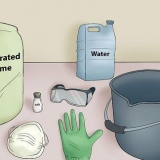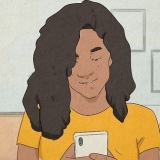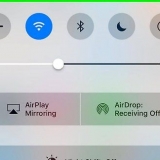Opdatering tager tid.Hvor lang tid en opdatering tager afhænger af størrelsen på opdateringsfilen. Du kan fortsætte med at spille spil, mens opdateringen installeres.
Opdater spil på ps4
Indhold
At spille spil på PlayStation 4 er selvfølgelig sjovt, men nogle gange er udviklere nødt til at rette fejl og fejl i deres spil.Heldigvis er det meget nemt at opdatere dine PS4-spil.Den mest bekvemme måde at gøre dette på er at aktivere automatiske opdateringer. Giver dine spil mulighed for at opdatere i baggrunden, eller når din PS4 er på standby.Du kan også opdatere dine spil manuelt ved at vælge et spil og derefter selv downloade og installere opdateringen.
Trin
Metode 1 af 2: Konfigurer automatiske opdateringer

1. Tænd din PS4 med centerknappen på din controller.Tryk på knappen igen, når du bliver bedt om at gøre dette.Vælg din profil på skærmen, der spørger `Hvem bruger denne controller?` Tryk derefter `X`.

2. Skub din venstre pind op og rul til indstillingsskærmen.Indstillingsknappen er orange og hvid med et lille værktøjskasselogo i en hvid cirkel.Du kan finde knappen mellem strømindstillingerne og trofæerne.Naviger til menupunktet `Indstillinger` ved hjælp af D-pad eller venstre pind, og tryk derefter på `X`.

3. Rul ned til `System`. Denne mulighed er placeret mellem `Tilgængelighed` og `Initialisering`. Tryk på `X` for at komme ind i menuen.

4. Rul ned til `Automatiske downloads og uploads`. Denne menumulighed er anden fra toppen, mellem "Systeminformation" og "Stemmestyringsindstillinger". Tryk på `X` for at komme ind i menuen.

5. Vælg indstillingen `Automatiske downloads`. Hvis du trykker på `X`, når du er på indstillingen `Automatiske downloads`, aktiveres automatiske downloads til spil og apps.Du finder denne mulighed mellem indstillingerne `Gemte data` og `Installer automatisk`.

6. Naviger til menuen `Strømindstillinger`.Tryk på `O` på controlleren to gange for at vende tilbage til indstillingsmenuen, og rul derefter ned til `Strømindstillinger`.Denne menu har et lille hvidt logo i form af to hænder med batteri.Tryk på `X` for at komme ind i menuen.

7. Vælg de funktioner, du ønsker tilgængelige i hviletilstand.Vælg den anden mulighed fra menuen, `Indstil funktioner tilgængelige i hviletilstand`. Sådan sikrer du dig, at spil kan opdateres, når din PS4 er i hviletilstand.Hvis du bruger Remote Play, skal du også aktivere indstillingen `Tillad strøm på PS4 fra netværk` her.

8. Sæt PS4 i hviletilstand, før du slukker den.Tryk og hold den midterste knap på din controller nede, og rul derefter til "Power"-indstillingen.Vælg her `Gå til hviletilstand`.
Metode 2 af 2: Opdatering af spil manuelt

1. Vælg det program, du vil opdatere, fra hovedmenuen.Tænd din PS4, åbn din konto, og brug derefter D-pad eller venstre pind til at navigere til det spil, du vil opdatere.

2. Se efter opdateringer i indstillingsmenuen.Mens det spil, du vil opdatere, er valgt, skal du trykke på knappen Indstillinger på din controller.Rul ned til indstillingen `Søg efter opdateringer` i menuen.

3. Gå til downloads, når spillet er klar til at blive opdateret.Hvis en opdatering er tilgængelig, vil du få en meddelelse, der siger `En opdatering er tilgængelig for denne applikation`. Du bliver derefter bedt om at gå til downloadskærmen.Tryk på `X` for at gå ind i downloadskærmen.
Hvis ingen opdateringer er tilgængelige, vil din PS4 også give dig besked.

4. Vælg spillet og start download.På downloadskærmen vil du se en liste over alle tilgængelige opdateringer til dine apps og spil.Vælg det spil, du vil opdatere med `X`, og bekræft derefter, at du vil opdatere spillet.
Tips
- Du kan ikke opdatere spil på din PS4, hvis din enhed ikke er forbundet til internettet.
Artikler om emnet "Opdater spil på ps4"
Оцените, пожалуйста статью
Populær